- Daudzi Windows 10 lietotāji ziņoja, ka viņiem ir bijušas problēmas ar 802.11n WLAN draiveri tīkla jautājumi ir pēdējā lieta, kas viņiem nepieciešama.
- Ja draiveris ir novecojis vai tā nav, bezvadu adapteris neizdosies izveidot savienojumu ar tuvumā esošajiem maršrutētājiem.
- Lai lejupielādētu un instalētu nepieciešamo draiveri, ir jāpiemēro vienkārša pakāpeniska metode.
- Ņemiet vērā, ka varat arī mēģināt automātiski atjaunināt 802.11n WLAN draiveri, izmantojot īpašu rīku.

Šī programmatūra novērsīs izplatītākās datora kļūdas, pasargās jūs no failu zaudēšanas, ļaunprātīgas programmatūras, aparatūras kļūmes un optimizēs datoru maksimālai veiktspējai. Labojiet datora problēmas un noņemiet vīrusus tūlīt ar trim vienkāršām darbībām
- Lejupielādējiet Restoro datoru labošanas rīku kas nāk ar patentēto tehnoloģiju (patents pieejams šeit).
- Klikšķis Sāciet skenēšanu lai atrastu Windows problēmas, kas varētu izraisīt problēmas ar datoru.
- Klikšķis Labot visu lai novērstu problēmas, kas ietekmē datora drošību un veiktspēju
- Restoro ir lejupielādējis 0 lasītāji šomēnes.
Negaidītas tīkla problēmas var būt kaitinošas, un tās var traucēt jūsu darbu, skolu vai tikai tad, kad sērfojat tīmeklī. Tas parasti notiek salauztu vai vecu dēļ vadītājiem.
Tā kā mēs zinām, cik svarīgs ir vienmērīgs interneta savienojums, esam izstrādājuši soli pa solim sniegtu rokasgrāmatu par to, kā lejupielādēt, atjaunināt un instalēt 802.11n WLAN draiveris operētājsistēmai Windows 10.
Turpiniet lasīt un uzzināt, kurš risinājums jums darbojas labāk, lai gan mēs jau zinām, kura metode vislabāk atbildīs jūsu vajadzībām.
Kā lejupielādēt un instalēt 802.11n WLAN draiveri?
1. Veiciet darbības manuāli
1.1. No ražotāja vietnes
- Dodieties uz bezvadu tīkla adaptera ražotāja oficiālo vietni.
- Pārliecinieties, ka meklējat pareizo 802.11n draivera versiju, kas atbilst jūsu bezvadu tīkla kartes modelim. Tikpat svarīgi ir pārbaudīt konkrēto Windows operētājsistēmas versiju, piem. Windows 10 32 bitu vai Windows 10 64 bitu.
- Lejupielādējiet draivera iestatīšanas failu.
- Kad lejupielādes process ir pabeigts, palaidiet failu.
- Izpildiet ekrānā redzamos norādījumus, lai instalētu jaunāko draivera atjauninājumu savā sistēmā.
- Kad instalēšana ir pabeigta, vienkārši restartējiet datoru.
1.2 Izmantojiet ierīces pārvaldnieku
- Ar peles labo pogu noklikšķiniet uz Sākt un atlasiet Ierīču pārvaldnieks.
- Atrodiet Tīkla adapteru filiāle.
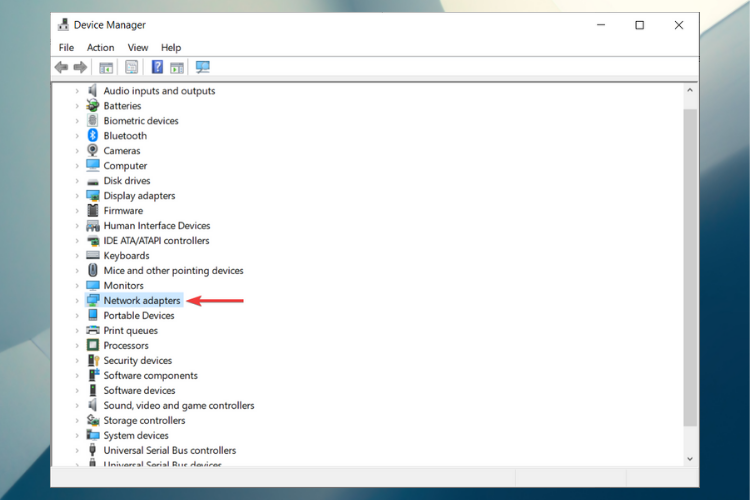
- Izvērsiet izvēlni, lai redzētu visu instalēto tīkla karšu sarakstu.
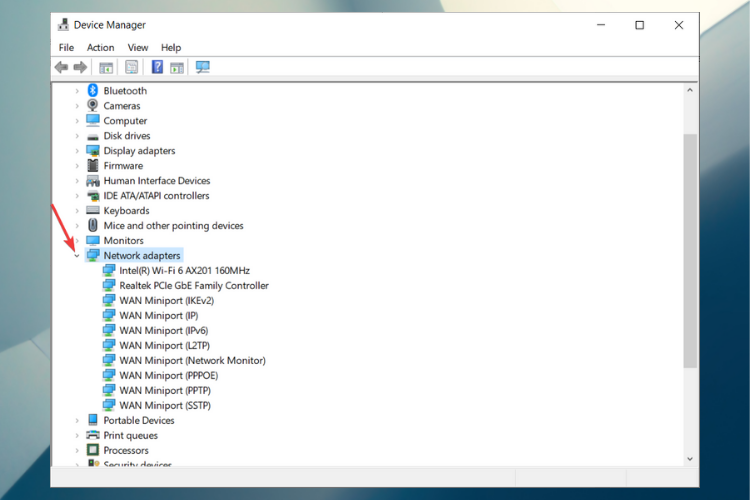
- Ar peles labo pogu noklikšķiniet uz tīkla kartes un atlasiet Atjaunināt draiveri.
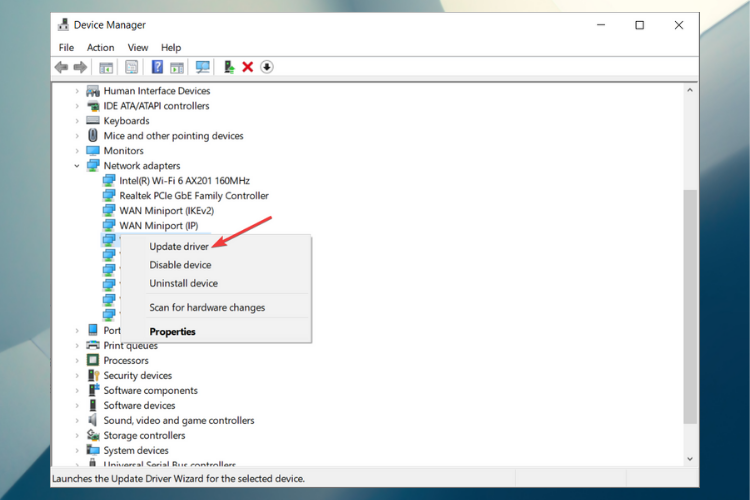
- Nākamajā ekrānā ckaplis Automātiski meklēt atjauninātu draivera programmatūru, pēc tam izpildiet ekrānā redzamos norādījumus, lai pabeigtu.

2. Automātiski lejupielādējiet draiveri
Ja jums nav prasmju vai vienkārši laika manuāli lejupielādēt un instalēt 802.11n WLAN draiveri, to varat izdarīt automātiski, izmantojot atbilstošu draivera atjauninātāju.
 Draiveri ir svarīgi jūsu personālajam datoram un visām programmām, kuras lietojat katru dienu. Ja vēlaties izvairīties no avārijām, sasalšanas, kļūdām, aizkavēšanās vai citām problēmām, tās būs jāatjaunina.Nepārtraukta draiveru atjauninājumu pārbaude prasa daudz laika. Par laimi, jūs varat izmantot automatizētu risinājumu, kas droši pārbaudīs jaunus atjauninājumus un tos viegli pielietos, un tāpēc mēs ļoti iesakām DriverFix.Lai droši atjauninātu draiverus, veiciet šīs vienkāršās darbības:
Draiveri ir svarīgi jūsu personālajam datoram un visām programmām, kuras lietojat katru dienu. Ja vēlaties izvairīties no avārijām, sasalšanas, kļūdām, aizkavēšanās vai citām problēmām, tās būs jāatjaunina.Nepārtraukta draiveru atjauninājumu pārbaude prasa daudz laika. Par laimi, jūs varat izmantot automatizētu risinājumu, kas droši pārbaudīs jaunus atjauninājumus un tos viegli pielietos, un tāpēc mēs ļoti iesakām DriverFix.Lai droši atjauninātu draiverus, veiciet šīs vienkāršās darbības:
- Lejupielādējiet un instalējiet DriverFix.
- Palaidiet lietojumprogrammu.
- Pagaidiet, līdz DriverFix nosaka visus jūsu kļūdainos draiverus.
- Tagad programmatūra parādīs visus draiverus, kuriem ir problēmas, un jums vienkārši jāizvēlas tie, kurus vēlaties labot.
- Pagaidiet, līdz DriverFix lejupielādē un instalē jaunākos draiverus.
- Restartēt lai izmaiņas stātos spēkā.

DriverFix
Draiveri vairs neradīs nekādas problēmas, ja šodien lejupielādēsit un izmantosit šo jaudīgo programmatūru.
Apmeklējiet vietni
Atruna: lai veiktu dažas konkrētas darbības, šī programma ir jāatjaunina no bezmaksas versijas.
Vienkārši atcerieties, ka 802.11n WLAN draiveru atjaunināšana palīdzēs tīkla adapterim darboties pareizi un bez pārtraukumiem.
Mēs ceram, ka viens no šiem risinājumiem jums noderēja un ka tagad jums ir nepieciešamais spēcīgais interneta savienojums.
Ja gadās būt nevar instalēt draiverus operētājsistēmā Windows 10, mūsu pilnais ceļvedis jums parādīs tieši to, kas jums jādara.
Pieņemot, ka jums ir kādi jautājumi vai ieteikumi, vienkārši izmantojiet tālāk sniegtos komentārus, un mēs pārliecināsimies, ka atbildēsim pēc iespējas ātrāk.
 Vai jums joprojām ir problēmas?Labojiet tos ar šo rīku:
Vai jums joprojām ir problēmas?Labojiet tos ar šo rīku:
- Lejupielādējiet šo datora labošanas rīku novērtēts lieliski vietnē TrustPilot.com (lejupielāde sākas šajā lapā).
- Klikšķis Sāciet skenēšanu lai atrastu Windows problēmas, kas varētu izraisīt problēmas ar datoru.
- Klikšķis Labot visu lai novērstu problēmas ar patentēto tehnoloģiju (Ekskluzīva atlaide mūsu lasītājiem).
Restoro ir lejupielādējis 0 lasītāji šomēnes.


![Kā labot Šī ierīce ir atspējota (kods 22) Kļūda [Atrisināts]](/f/356b559f1bd1a47edbee6bf3d8f228f6.png?width=300&height=460)